
সুচিপত্র:
- ধাপ 1: শর্তাবলী
- ধাপ 2: লুপ
- ধাপ 3: এলোমেলো করা
- ধাপ 4: GetKey কমান্ড
- ধাপ 5: দুটি পর্দা
- ধাপ 6: মাইল এবং কিলোমিটার
- ধাপ 7: চতুর্ভুজ সূত্র
- ধাপ 8: বাইনারি
- ধাপ 9: বাউন্সার
- ধাপ 10: চ্যাটবট
- ধাপ 11: ঠাট্টা
- ধাপ 12: একটি প্রোগ্রামের নামকরণ/মুছে ফেলা
- ধাপ 13: সাবরুটিন
- ধাপ 14: সংরক্ষণাগার
- ধাপ 15: আপনার ক্যালকুলেটর ব্যাক আপ
- লেখক John Day [email protected].
- Public 2024-01-30 08:02.
- সর্বশেষ পরিবর্তিত 2025-01-23 14:36.

এটি TI-84 প্লাস বা সিলভার সংস্করণের প্রোগ্রামিংয়ের উন্নত স্তর। আমি এই নির্দেশনা শুরু করার আগে শিক্ষানবিসদের নির্দেশযোগ্য (https://www.instructables.com/id/Programming-TI-84-Plus-Silver-Edition-for-beginn/) করার সুপারিশ করছি। নিশ্চিত হোন যে আপনি শিক্ষানবিসের নির্দেশে তৈরি করা প্রোগ্রামগুলিতে ব্যবহৃত সমস্ত কমান্ডের সাথে পরিচিত। আপনি কি একজন শিক্ষানবিস নন, তবে আপনি কি আরও উন্নত প্রোগ্রাম তৈরি করার বিষয়ে আরও কিছু তথ্যের সন্ধান করছেন, তাহলে আপনি ঠিক সঠিক জায়গায় আছেন। কিন্তু এমনকি, যদি আপনি কোন শিক্ষানবিস না হন, তবুও আমি আপনাকে এটি শুরু করার আগে নতুনদের নির্দেশাবলী পড়তে বলি, যাতে আপনি জানেন যে আপনার কী করতে হবে। আমি জানি যে আমার প্রোগ্রামগুলি সবচেয়ে কমপ্যাক্ট এবং কার্যকরী নয়, তবে সেগুলি ভাল কাজ করে, ভাল দেখায় এবং আপনি যা করতে চান তা ঠিক করুন। যখন আপনি এমন কিছু দেখেন যা আপনি বুঝতে পারেন না, দয়া করে মন্তব্য করুন এবং আমি ব্যাখ্যা করব। যদি আমার প্রোগ্রাম সম্পর্কে আপনার মতামত থাকে বা এই প্রোগ্রামটি করার একটি ভাল বা কমপ্যাক্ট উপায় জানেন, তাহলে দয়া করে মন্তব্য করুন। এছাড়াও এই নির্দেশযোগ্যকে বিভিন্ন বিভাগে বিভক্ত করা হয়েছে: 1. উন্নত কমান্ড 1. শর্ত - যদি অন্য কোন শর্ত 2. লুপ - লুপ তৈরির অন্য উপায় (এলবিএল দিয়ে নয়) 3. এলোমেলো করা - ক্যালকুলেটর রাখার উপায় একটি এলোমেলো সংখ্যা। 4. getKey কমান্ড - একটি উন্নত কমান্ড যা সত্যিই সহজ হয়ে যাবে। 2. উন্নত প্রোগ্রামিং 5. দুটি পর্দা - কিভাবে গ্রাফ এবং হোম স্ক্রিন ব্যবহার করা যায় তার ব্যাখ্যা। Miles. মাইল এবং কিলোমিটার - শিক্ষানবিসে আপনি যে প্রোগ্রামটি তৈরি করেছেন তার একটি উন্নত সংস্করণ। 7. চতুর্ভুজ সূত্র - শিক্ষানবিসে আপনি যে প্রোগ্রামটি তৈরি করেছেন তার একটি উন্নত সংস্করণ। 8. বাইনারি - একটি প্রোগ্রাম যা দশমিক সংখ্যার বাইনারি সংখ্যা গণনা করে। 3. প্রোগ্রাম মজা হতে পারে 9. বাউন্সার - একটি মজার প্রোগ্রাম যা আসলে এক ধরনের স্ক্রিন সেভার। 10. chatbot - একটি প্রোগ্রাম যা আপনার ক্যালকুলেটরের সাথে চ্যাট করা সম্ভব করে তোলে। 11. ঠাট্টা - আপনার বন্ধুদের বোকা বানানোর জন্য ছোট প্রোগ্রাম। 4. টিপস এবং কৌশল 12. একটি প্রোগ্রামের নাম পরিবর্তন/মুছে ফেলা - কিভাবে একটি প্রোগ্রামের নাম পরিবর্তন করতে হয় অথবা একটি মুছে ফেলা যায়। 13. সাবরুটিন - কিভাবে একটি প্রোগ্রামকে অন্য প্রোগ্রাম চালাতে হয়। 14. আর্কাইভ - দ্বিতীয় স্মৃতি। 15. আপনার ক্যালকুলেটর ব্যাক আপ করা - আপনার কম্পিউটারে একটি প্রোগ্রাম, তাই আপনি কখনই আপনার প্রোগ্রাম হারাবেন না। দ্রষ্টব্য: এই নির্দেশযোগ্য উন্নত। আমি প্রোগ্রামটি ধাপে ধাপে তৈরি করব না যেমনটি আমি শিক্ষানবিসদের নির্দেশে করেছি। আমি আপনাকে প্রোগ্রামটি দেখাব, এটি কী করে তা ব্যাখ্যা করুন এবং ব্যাখ্যা করুন কেন আপনাকে বিশেষ কমান্ড যুক্ত করতে হবে। যদি আপনার কোন প্রশ্ন থাকে, শুধু প্রশংসা করুন।
ধাপ 1: শর্তাবলী
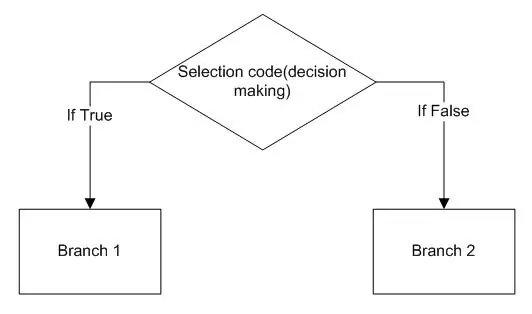
যদি শর্ত আপনি ইতিমধ্যে একটি প্রোগ্রাম তৈরি করতে পারেন যা গণনা করতে পারে, কিন্তু আপনি যখন এটি 100 এ পৌঁছায় তখন গণনা থেকে কিভাবে এটি বন্ধ করবেন। অবশ্যই একটি শর্ত সহ। একটি গণনা প্রোগ্রাম এইরকম কিছু দেখতে পারে: A: Lbl A: A+1 → A: Disp A: যদি A = 100: Stop: Goto A (The = 2 য়, গণিত চেপে পাওয়া যাবে) If শর্তটি ব্যবহার করার সময়, এটি শর্তটি পরীক্ষা করবে (A = 100) সঠিক। যদি এটি হয়, তাহলে এটি নীচের লাইন দিয়ে চলবে এবং তারপরে সেই লাইনগুলির সাথে চলুন। যদি শর্তটি মিথ্যা হয় তবে এটি পরবর্তী লাইনটি এড়িয়ে যাবে এবং দ্বিতীয় লাইনটি নীচের লাইন দিয়ে চলবে। সুতরাং এই প্রোগ্রামটি 0 দিয়ে শুরু হয়। তারপর 1 পর্যন্ত গণনা করা হয়। এটি 1 টি প্রদর্শন করে এবং A 100 হয় কিনা তা পরীক্ষা করে। কারণ 1 100 এর মতো নয়, এটি পরবর্তী লাইনটি এড়িয়ে Goto A তে চলে যাবে। Lbl A তে ফিরে যান এবং নির্ভর করুন। কিন্তু যখন A 100 এর সমান হবে, এটি পরবর্তী লাইনের সাথে চলবে, যা বলে স্টপ, তাই প্রোগ্রামটি বন্ধ হয়ে যাবে। যদি অন্য কোন শর্ত থাকে তবে হয়তো আপনি প্রোগ্রামটিকে আরও বেশি করতে চান যদি এটি 100 তে পৌঁছায়। উদাহরণস্বরূপ এটি প্রদর্শন করুন '100 পৌঁছে গেছে।' অবশ্যই আপনি এটি এর মতো করতে পারেন:: বিরতি দিন: যদি A = 100: থামান: Goto A কিন্তু এই ভাবে আপনার প্রোগ্রামটি এর চেয়ে বড় হবে। আপনি এটি এইভাবেও করতে পারেন:: 0 → A: Lbl A: A+1 → A: Disp A: যদি A = 100: তাহলে: ClrHome: Disp "100 পৌঁছেছে প্রোগ্রাম চেক করে A = 100। যদি তা হয়, তাহলে এটি চলবে। A = 100, এটি প্রথমে হোম স্ক্রীন সাফ করবে, তারপর টেক্সট প্রদর্শন করবে, বিরতি না দেওয়া পর্যন্ত আপনি এন্টার টিপুন এবং তারপর একটি অন্য কমান্ড আছে, তাই এই টুকরাটির কমান্ডগুলি শেষ হবে এবং প্রোগ্রামটি বন্ধ হয়ে যাবে, তাই আপনার প্রোগ্রামটি দেখতে এমন কিছু হবে এই:: 0 → A: Lbl A: A+1 → A: Disp A: যদি A = 100: তাহলে: ClrHome: Disp "100 পৌঁছেছে: বিরতি দিন: অন্যথায়: নোটের একটি উপায় যা খুব সাধারণ an If then else else condition like:: If A =…: then:…..: Else The: can by find by ALPHA, 'point'। আপনি প্রোগ্রামের সর্বত্র একটি অতিরিক্ত লাইন যোগ করার পরিবর্তে: ব্যবহার করতে পারেন। আপনি একটি লাইনে একটি পুরো প্রোগ্রাম লিখতে পারেন, কিন্তু এটি খুব সহজ নয়, কারণ একটি দুর্ঘটনাক্রমে স্পষ্ট চাপ দিয়ে এবং আপনার প্রোগ্রামটি নাম বাদে পুরোপুরি মুছে ফেলা হয়েছে, তাই আমি এটি সুপারিশ করি না। একাধিক শর্ত কিন্তু সম্ভবত আপনি এটি চান 100 যোগ করার পরে প্রতিবার গণনা করতে এবং এটি গণনা করতে বলুন। তারপর আপনি 'এবং' এবং 'অথবা' কমান্ড ব্যবহার করতে পারেন, যা ২ য়, গণিত, ডান টিপে পাওয়া যাবে। আপনার প্রোগ্রামটি এরকম কিছু দেখতে হবে: অন? মেনু প্রদর্শন করুন এবং এটিকে গণনা বা না করার জন্য আপনার পছন্দ দিন। যদি তা না হয় তবে এটি বন্ধ হয়ে যাবে, অন্যথায় শর্তটি পুনরায় সত্য না হওয়া পর্যন্ত এটি গণনা করবে। আরেকটি সম্ভাব্য একাধিক শর্ত হল এইরকম: এবং B = 2 এই কারণে প্রোগ্রামটি পরীক্ষা করবে A এর সমান 30 কিনা। যদি তা হয়, তাহলে এটি B এর সমান কিনা তা পরীক্ষা করবে। যদি এই দুটি সত্য হয়, তাহলে এটি সরাসরি তার নীচে লাইন দিয়ে চলবে। এই শর্তগুলির মধ্যে সত্য নয়, এটি পরবর্তী লাইনটি এড়িয়ে যাবে, যেমনটি সাধারণত যখন শর্তটি মিথ্যা হয় তখন আপনি এই দুটি ধরনের একাধিক শর্তকে একত্রিত করতে পারেন: এবং B = 2 আমি মনে করি আপনি নিজেই বুঝতে পারবেন এটি কি করবে
ধাপ 2: লুপ
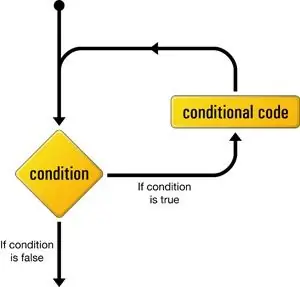
আপনি Lbl কমান্ড এবং Goto কমান্ড দিয়ে একটি লুপ তৈরি করতে পারেন: প্রোগ্রামটি এইরকম দেখাবে:: 0-> A: যখন A <20: A+1-> A: শেষ যেমন আপনি দেখতে পাচ্ছেন, এটি অনেক ছোট। এন্ড কমান্ড হল লুপের শেষ। এই প্রোগ্রামটি A এর চেয়ে ছোট কিনা তা পরীক্ষা করবে। যতক্ষণ পর্যন্ত এই শর্তটি সত্য, ততক্ষণ এটি নিম্নলিখিত লাইনগুলির সাথে চলবে, যতক্ষণ না এটি শেষ কমান্ডটি খুঁজে পায়। তারপর এটি আবার কমান্ডে ফিরে যাবে এবং শর্তটি এখনও সত্য কিনা তা পরীক্ষা করবে। যদি শর্তটি মিথ্যা হয়ে যায় তবে এটি প্রতিটি নিম্নলিখিত লাইনটি এড়িয়ে যাবে, যতক্ষণ না এটি শেষ কমান্ডটি খুঁজে পায় এবং শেষের পরে লাইনগুলির সাথে চলতে থাকে। যদি আপনি একটি নিondশর্ত লুপ তৈরি করতে চান, তাহলে আপনি এটি ব্যবহার করতে পারেন: যদি লুপ ছাড়ার একাধিক উপায় থাকতে হয় তবে এটি কার্যকর হতে পারে, উদাহরণস্বরূপ:: 0-> A: 0-> B: যখন 1: A+1-> A: B+2-> B: যদি A = 5: Goto C: যদি B = 8: Goto D: End এক জিনিস আমি সুপারিশ লুপ একটি lable দিতে হয়: Lbl A: while 1: s tuff: End এটি লুপ ছেড়ে গেছে, শুধু গোটো এ নতুন কমান্ড ব্যবহার করুন: যখন শেষ
ধাপ 3: এলোমেলো করা
কখনও কখনও আপনি প্রোগ্রামটি এলোমেলো কিছু করতে চান, যেমন আপনাকে একটি এলোমেলো নম্বর বলা, বা একটি এলোমেলো স্থানে পাঠ্য স্থাপন করা। এটি করার জন্য, আপনি RandInt ব্যবহার করতে পারেন আপনি একটি প্রোগ্রাম চান যা আপনার নামটি স্ক্রিনে একটি এলোমেলো স্থানে রাখে যখন আপনি এন্টার টিপুন, আপনার প্রোগ্রামটি এরকম কিছু দেখতে হবে:: Clrhome: Lbl A: getKey-> K: If K = 0: Goto A: If K = 105: আউটপুট (RandInt (1, 8), RandInt (1, 16), "NAME: Goto A অবশ্যই আপনি একটি চিঠি একটি এলোমেলো মান দিতে পারেন, যেমন:: RandInt (a, b)-> RNew কমান্ড: RandInt (
ধাপ 4: GetKey কমান্ড
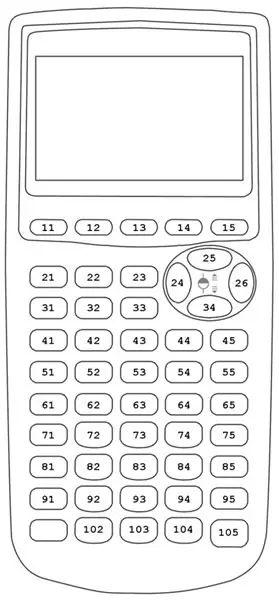
GetKey কমান্ড একটি আরো উন্নত কমান্ড জাদুকরী একটি প্রোগ্রাম একটি কী জিজ্ঞাসা করতে ব্যবহার করা হয়। এটি অন কী ছাড়া অন্য কী হতে পারে। এই কমান্ড সম্পর্কে আপনার একটি জিনিস জানা দরকার। এটি প্রম্পট বা ইনপুটের মত কোন কমান্ড নয়, ডাইনী আপনার জন্য একটি মান প্রবেশ করার জন্য অপেক্ষা করে। যদি আপনি কোন মান না দেন, তাহলে এটি মান 0 সহ প্রোগ্রামটি চালিয়ে যাবে আপনার উত্তর এর জন্য 'অপেক্ষা' করার জন্য আপনাকে একটি লুপ তৈরি করতে হবে। এই ধরনের একটি লুপের উদাহরণ এখানে দেওয়া হল: এই সঙ্গে শুধুমাত্র একটি সমস্যা আছে। আমি সেকেন্ডে ফিরে আসব। প্রথমে আপনি জানতে চান এই কমান্ডটি আসলে কিভাবে কাজ করে। ঠিক আছে, প্রতিটি চাবির নিজস্ব নম্বর রয়েছে। আপনি দেখতে পারেন কোন নম্বরটি কোন চাবির অন্তর্গত। যদি আপনি একটি কী চাপেন, Ans তার মান পাবে। কিন্তু এখন এই নোটের সাথে সমস্যা। যদি আপনি ভেরিয়েবলের মান পরিবর্তন করতে getKey কমান্ড ব্যবহার করেন, এই ভাবে কিছু ঝামেলা দিতে পারে। ধরুন আপনার এই প্রোগ্রামটি আছে: Goto 1 এই প্রোগ্রামটি আপনাকে A- এর মান দেখাবে আসলে সেভাবে কাজ করে না। Ans যেভাবে কাজ করে তাতে সমস্যা হয়। এটি শেষ করা গণনার মান নেয়। যদি আপনি উপরে চাপেন, Ans 25 হবে, তাই একটি যোগ করা হবে। কিন্তু এর পরে যা হয় তা হল, যদি Ans 34 হয়। A যখন 34 হবে, তখন উত্তর হবে 34, কারণ A+1 হল এটি করা শেষ হিসাব, তাই এই প্রোগ্রামে A কখনো 33 এর চেয়ে বড় হতে পারে না। একটি ভাল কাজ করে, শুধু getKey কে অন্য একটি মান দিন, উদাহরণস্বরূপ K। আপনার প্রোগ্রামটি এখন এইরকম কিছু হওয়া উচিত:: Disp A: Goto 1 এখন আপনি অবশ্যই চিন্তা করুন, আমি কিভাবে প্রতিটি কী এর সকল মান জানতে পারি? তোমার দরকার নেই। আপনি এমন একটি প্রোগ্রাম তৈরি করতে পারেন যা আপনার জন্য এটি করে:) প্রোগ্রামটি এরকম কিছু দেখতে পারে:: Lbl 1: getKey: Disp Ans: Goto 1 এটি একটি সত্যিই ছোট কিন্তু খুব সহজ প্রোগ্রাম। শুধুমাত্র একটি জিনিস এটি পুনরাবৃত্তিমূলকভাবে 0 প্রদর্শন করে যতক্ষণ না আপনি একটি কী টিপুন। যখন আপনি করবেন, এটি কীটির অন্তর্গত মান প্রদর্শন করবে এবং তারপর আবার পুনরাবৃত্তিমূলকভাবে 0. প্রদর্শন করবে। আপনি প্রতিবার 0 প্রদর্শন না করার জন্য প্রোগ্রামটি তৈরি করতে পারেন, কিন্তু যদি আপনি করেন তবে প্রোগ্রামটি অনেক বড় হবে এবং এটি হবে আপনি এই সত্যটি মনে করিয়ে দিচ্ছেন না যে আপনি যদি একটি কী প্রবেশ না করেন তবে এটি কেবল মান 0 দিয়ে চলবে প্রতিটি চাবির মান মনে রাখার আরেকটি কৌশলও রয়েছে। প্রথমে চাবির উপরের সারি থেকে আপনার চাবির সারির নিচে গণনা করুন। ধরা যাক আপনি prgm এর মান জানতে চান। এর সারি সারি 4. এখন বাম থেকে ডানে গণনা করুন। prgm হবে 3 য় কী। prgm হল সারি 4, কী 3 তাই এর মান 43। নতুন কমান্ড: getKey
ধাপ 5: দুটি পর্দা
হার্ডওয়্যারে, ক্যালকুলেটরটির একটি মাত্র পর্দা থাকে, কিন্তু সফটওয়্যারে এটি দুটি থাকে। আপনি প্রোগ্রামটি কাজ করতে উভয় ব্যবহার করতে পারেন, কিন্তু আপনি একই সময়ে শুধুমাত্র একটি ব্যবহার করতে পারেন। এই পর্দাগুলি হোম-স্ক্রিন এবং গ্রাফ-স্ক্রিন। এই স্ক্রিনটি ডিসপ, ইনপুট, আউটপুট (, প্রম্পট এবং ক্লারহোমের মতো কমান্ড দ্বারা ব্যবহৃত হয়। এটি এমন একটি স্ক্রিন যেখানে একটি প্রোগ্রাম বন্ধ করার সময় সম্পন্ন দেখানো হয়। প্রকৃতপক্ষে, এটি প্রধান পর্দা এবং সাধারণ প্রোগ্রাম বা গণনা প্রোগ্রামগুলির জন্য মোসলি ব্যবহৃত হয়, চতুর্ভুজ সূত্রের মত।,-, / অথবা *। কিছু অক্ষর বেশ কয়েকটি অবস্থান নেয়, যেমন cos (। এটি একটি সারিতে 4 টি অবস্থান নেয়। গ্রাফ-স্ক্রিন গ্রাফ-স্ক্রিন হল সেই স্ক্রিন যেখানে ক্যালকুলেটর তার গ্রাফ আঁকে। এই স্ক্রিনটি কমান্ড দ্বারা ব্যবহৃত হয় যা DRAW (2ND, PRGM) টিপে পাওয়া যাবে। এই স্ক্রিনটি অনেক বেশি নির্ভুল, কারণ এটি 94 বাই 62 পজিশন, বা আসলে পিক্সেল। DRAW মেনু থেকে কমান্ডের মাধ্যমে প্রতিটি পিক্সেল চালু বা বন্ধ করা যেতে পারে। আপনি এই কমান্ডগুলি দিয়ে থাকেন অদূর ভবিষ্যতে ক্যালকুলেটরে কীভাবে আঁকতে হয় তার উপর অন্য একটি নির্দেশযোগ্য স্টিং, ড্রয়ার মেনুতে দেওয়া বেশিরভাগ কমান্ড ব্যাখ্যা করে।
ধাপ 6: মাইল এবং কিলোমিটার
হয়তো আপনি শুরু স্তর থেকে মাইল এবং কিলোমিটার প্রোগ্রাম পছন্দ করেন নি। এটি হতে পারে কারণ আপনাকে প্রোগ্রামটি বন্ধ করতে হয়েছিল এবং অন্য মান প্রবেশ করতে এটি পুনরায় চালু করতে হয়েছিল। আমি যদি তোমাকে বলি, তোমাকে করতে হবে না। এই ধাপে আমি আপনাকে একটি প্রোগ্রাম দেখাব যাতে প্রোগ্রামটি আরও সুন্দর হয় এবং আরও সহজ হয়। এখানে প্রোগ্রামটি হল:: আউটপুট (2, 1, "KM:: আউটপুট (2, 7, N: Goto 1: অন্যথায়: আউটপুট (2, 1," MILES:: আউটপুট (2, 7, M: আউটপুট) (1, 1, "KM:: আউটপুট (1, 7, N: Lbl 1: getKey-> K: যদি K = 25 এবং A = 0 বা K = 34 এবং A = 0: তাহলে: ClrHome: আউটপুট (2, 1, "মাইল: (2, 7, M: আউটপুট (1, 1, "KM:: আউটপুট (1, 7, N: 1-> A: Goto 1: অন্যথায়: যদি K = 25 এবং A = 1 বা K = 34 এবং A = 1: তারপর: ClrHome:: আউটপুট (1, 1, "মাইলস:: আউটপুট (1, 7, M: আউটপুট (2, 1," KM:: আউটপুট (2, 7, N: 0-> A: Goto 1) অন্যান্য, M: M*1.609344-> N: আউটপুট (2, 1, "KM:: আউটপুট (2, 7, N: Goto 3: অন্যথায়: আউটপুট (2, 1," MILES:: Input "KM:", N: N/1.609344: আউটপুট (2, 1, "মাইলস:: আউটপুট (2, 7, এম: গোটো 3 এটা কি করে? এই প্রোগ্রামটি প্রথমে এটি প্রদর্শন করবে: MILES: 0 KM: 0 যদি আপনি উপরে বা নিচে চাপেন তাহলে তারা হবে) যখন আপনি এন্টার টিপবেন, এটি টি -তে থাকা মানটির জন্য জিজ্ঞাসা করবে op। একটি মান লিখুন এবং এন্টার টিপুন। এটি অন্যান্য মান গণনা করবে এবং এটি প্রদর্শন করবে। যখন আপনি এখন উপরে বা নিচে চাপবেন, MILES এবং KM আবার অবস্থান পরিবর্তন করবে, মানগুলিও থাকবে, যতক্ষণ না আপনি আবার এন্টার টিপুন। তারপরে মানগুলি 0 তে পরিবর্তিত হবে এবং প্রোগ্রামটি উপরে থাকা অন্যটির মান চাইবে। যখন আপনি MODE টিপবেন, প্রোগ্রামটি বন্ধ হয়ে যাবে। যখন আপনি একটি প্রোগ্রাম তৈরি করেন যা ভেরিয়েবল ব্যবহার করে, আমি প্রোগ্রামটির শুরুতে আপনি যে সমস্ত ভেরিয়েবল ব্যবহার করছেন তা পরিবর্তন করার সুপারিশ করি। ২ য়, গণিত (পরীক্ষা) টিপে 'এবং' এবং 'বা' কমান্ড পাওয়া যাবে এবং বাম টিপুন।
ধাপ 7: চতুর্ভুজ সূত্র
এটি হতে পারে যে আপনি শেষ চতুর্ভুজ সূত্র প্রোগ্রামটি পছন্দ করেন না, কারণ আপনি X, এর মানগুলি পাওয়ার পরে A, B এবং C- এর জন্য কী লিখেছেন তা দেখতে পাচ্ছেন না, অথবা হয়তো কারণ আপনি যদি এর মান পরিবর্তন করতে চান A, আপনাকে প্রোগ্রামটি পুনরায় চালু করতে হবে এবং আবার B এবং C- এর জন্য একই মান লিখতে হবে। এই প্রোগ্রামের মাধ্যমে সেই সব সমস্যার সমাধান হয়ে গেছে। প্রোগ্রামটি শেষের চেয়ে অনেক বড়, তবে এটি অবশ্যই সুন্দর দেখায় এবং আরও ভাল কাজ করে।: Lbl 5: 0-> A: 0-> B: 0-> C: 0-> D: 0-> X: 0-> Y: 0-> Z: Lbl 3: ClrHome: যদি Z = 0: তাহলে: আউটপুট (1, 1, "A =: আউটপুট (1, 3, A: আউটপুট (2, 1," B =: আউটপুট) (2, 3, B: আউটপুট (3, 1, "C =: আউটপুট (3), 3, C: আউটপুট (4, 1, "DISCR =: আউটপুট (4, 7, D: আউটপুট) (5, 1," X =: আউটপুট (5, 3, X: আউটপুট (6, 1, "OR: আউটপুট (7, 1, "X =: আউটপুট (7, 3, Y: Goto 1: অন্যথায়: যদি Z = 1: তারপর: আউটপুট (3, 1," A =: আউটপুট (3, 3, A: আউটপুট) 1, 1, "B =: আউটপুট (1, 3, B: আউটপুট (2, 1," C =: আউটপুট (2, 3, C: আউটপুট) (4, 1, "DISCR =: আউটপুট (4, 7, D: আউটপুট (5, 1, "X =: আউটপুট (5, 3, X: আউটপুট (6, 1," OR: আউটপুট (7, 1, "X =: আউটপুট) (7, 3, Y: Goto 1: অন্যথায়: আউটপুট (2, 1, "A =: আউটপুট (2, 3, A: আউটপুট (3, 1," B =: আউটপুট (3, 3, B: আউটপুট) (1, 1, "C =: আউটপুট) 1, 3, C: আউটপুট (4, 1, "DISCR =: আউটপুট (4, 7, D: আউটপুট) (5, 1," X =: আউটপুট (5, 3, X: আউটপুট (6, 1, "OR: আউটপুট (7, 1, "X =: আউটপুট (7, 3, Y: Lbl 1: getKey-> K: যদি K = 0: Goto 1 চিহ্ন 1: Z+(K = 25)-(K = 34)- > Z চিহ্ন 2: যদি Z = 3: 0-> Z চিহ্ন 3: যদি Z = -1: 2-> Z চিহ্ন 4: যদি K = 105: Goto 2: যদি K = 22: তাহলে চিহ্ন 5: ClrHome: অন্যথায়: Goto 3: Lbl 2: If Z = 0: Goto A: If Z = 1: Goto B: If Z = 2: Goto C: Lbl A: ClrHome: Output (2, 1, "B =: Output (2, 3, B: Output (3, 1," C =: Output (3, 3, C: Output)) 4, 1, "DISCR =: আউটপুট (4, 7, D: আউটপুট (5, 1," X =: আউটপুট (5, 3, X: আউটপুট) (6, 1, "অথবা: আউটপুট (7, 1," X =: আউটপুট (7, 3, Y: ইনপুট "A =", A: যদি A =/0 এবং B =/0 এবং C = 0: তাহলে 6: B²-4AC-> D: যদি D <0: Goto E: (-B-√ (D))/(2A)-> X: (-B+√ (D))/(2A)-> Y: Goto 3: অন্যথায়: Goto 3 চিহ্ন 7: Lbl B: ClrHome: আউটপুট (2, 1, "C =: আউটপুট (2, 3, C: আউটপুট (3, 1," A =: আউটপুট) (3, 3, A: আউটপুট (4, 1, "DISCR =: আউটপুট (4), 7, D: আউটপুট (5, 1, "X =: আউটপুট (5, 3, X: আউটপুট (6, 1," OR: আউটপুট (7, 1, "X =: আউটপুট) (7, 3, Y: ইনপুট "B =", B: যদি A =/0 এবং B =/0 এবং C = 0: তাহলে: B²-4AC-> D: যদি D <0: Goto E: (-B-√ (D))/ (2A)-> X: (-B+√ (D))/(2A)-> Y: Goto 3: অন্যথায়: Goto 3: Lbl C: ClrHome: আউটপুট (2, 1, "A =: আউটপুট (2, 3, A: আউটপুট (3, 1, "B =: আউটপুট (3, 3, B: আউটপুট (4, 1," DISCR =: আউটপুট) (4, 7, D: আউটপুট (5, 1, "X =: আউটপুট (5, 3, X: আউটপুট (6, 1, "অথবা: আউটপুট (7, 1," X =: আউটপুট (7, 3, Y: ইনপুট "C =", C: যদি A =/0 এবং B =/0 এবং C = 0: তারপর: B²-4AC-> D: যদি D <0: Goto E: (-B-√ (D))/(2A)-> X: (-B+√ (D))/(2A)-> Y: Goto 3: Else: Goto 3: Lbl E: ClrHome: Output (4, 5, "Discr <0: Pause: Goto 5 Marks: 1. GetKey কমান্ডের নীচে এই লাইনটি স্থাপন করা প্রোগ্রামের দ্রুত প্রতিক্রিয়া সৃষ্টি করে, কারণ এটি তাত্ক্ষণিকভাবে একটি নতুন কী চাইবে, প্রথমে নিচের সমস্ত জিনিস চেক করার পরিবর্তে, যা বেশ অকেজো হবে। 2. (K = 25) এবং (K = 34) শর্ত। এই শর্তগুলির মান 1 যদি সত্য হয় এবং মান 0 না হয়। এটি শর্ত লেখার একটি সংক্ষিপ্ত উপায়। 3. জেড 3 হতে পারে না, তাই যদি এটি গণনা করে 3 তে পৌঁছায়, তা অবিলম্বে 0. এ চলে যায়। 4. জেড নেতিবাচক নাও হতে পারে, তাই যদি এটি গণনা করে এবং 0 এর নিচে একটি মান পৌঁছায়, তাহলে তা অবিলম্বে 2 তে চলে যায় 5।যদি কী 22 টি চাপানো হয় (মোড/কুইট) প্রোগ্রামটি স্ক্রিন (ক্লারহোম) মুছে দেবে এবং তারপর ছেড়ে দেবে, কারণ এটি প্রথমে গোটো কমান্ড না পৌঁছে অন্যথায় পৌঁছায়। 6. =/ হওয়া উচিত 'নয়' চিহ্ন, 2ND, MATH এবং তারপর দ্বিতীয় বিকল্প টিপে পাওয়া যায়। আমি, দুর্ভাগ্যবশত, এটি টাইপ করতে পারি না। 7. এলস এবং গোটো 3 কমান্ড কেন সেখানে রাখা দরকার তার কারণ আমি জানি না, কিন্তু যদি সেগুলি সেখানে না দেওয়া হয়, তাহলে প্রোগ্রামটি বন্ধ হয়ে যাবে। এটা কি করে? এই প্রোগ্রামটি এই স্ক্রিনটি প্রদর্শন করে: A = 0 B = 0 C = 0 DISCR = 0 X = 0 অথবা X = 0 যদি আপনি উপরে বা নিচে চাপতে চান, A, B এবং C অবস্থান পরিবর্তন করবে। উপরে চাপার ফলে উপরেরটি নীচের দিকে যাবে এবং মাঝেরটি উপরের দিকে যাবে (ফার্স বি, তারপর সি, তারপর এ)। নিচে চাপ দিলে নিচেরটা উপরের দিকে যাবে এবং উপরেরটা মাঝখানে যাবে (ফার্স সি, তারপর এ, তারপর বি)। এইভাবে আপনি এই তিনটি অক্ষর ঘুরাতে পারেন। যখন আপনি এন্টার টিপবেন তখন এটি আপনাকে উপরেরটির মান জিজ্ঞাসা করবে। একটি মান লিখুন এবং এন্টার টিপুন। এখন আপনি আবার তিনটি অক্ষর ঘুরাতে পারেন। যখন তিনটি অক্ষর একটি মান পেয়েছে, যা 0 নয়, প্রোগ্রামটি বৈষম্যমূলক এবং X- এর উভয় সম্ভাবনার মান প্রবেশ করবে। A, B বা C- এর অন্য মানের জন্য উভয় X- এর যখন আপনি MODE/QUIT চাপবেন তখন প্রোগ্রামটি বন্ধ হয়ে যাবে। যদি আপনি A, B এবং C এর জন্য মান লিখতে চান যা বৈষম্যমূলককে নেতিবাচক হতে পারে, প্রোগ্রামটি একটি ত্রুটি দেবে, কারণ এটি একটি নেতিবাচক সংখ্যা থেকে বর্গমূল নিতে পারে না। আমি প্রোগ্রামে একটি অতিরিক্ত বৈশিষ্ট্য রেখেছি, যার ফলে প্রোগ্রামটি একটি ত্রুটি দেবে না, কিন্তু এটি প্রদর্শন করে যে বৈষম্যমূলকটি 0 এর চেয়ে ছোট। এর পরে আপনাকে এন্টার টিপতে হবে এবং সমস্ত মান রিসেট করা হবে 0।
ধাপ 8: বাইনারি
এখানে একটি প্রোগ্রাম যা স্বাভাবিক সংখ্যাগুলিকে বাইনারি সংখ্যায় পরিণত করতে পারে। এটা পরীক্ষা করে দেখুন: -> B: যদি B <0: End: Z+10^X-> Z: যদি B = 0: Goto Z: B-> A: End: Lbl Z: Disp "BINARY Number IS", Z: Pause: ClrHome: মেনু ("অন্য কোন সংখ্যা?", "হ্যাঁ", A, "NO", B: Lbl B এটা কি করে? এই প্রোগ্রামটি বেশ ছোট প্রোগ্রাম, কিন্তু এটি পুরোপুরি কাজ করে, এবং, একবার এটি প্রবেশ করলে, এটি তার বাইনারি যমজ গণনা করবে। এটি বেশ সহজ। আপনি যদি চান, আপনি দেখতে পারেন এটি ঠিক কিভাবে কিছু সুন্দর চেহারা দিয়ে কাজ করে। এখানে শুধু একটি জিনিস আছে যা আমাকে উল্লেখ করতে হবে: আপনি 1024 এর চেয়ে বড় সংখ্যা লিখতে হবে না, কারণ তখন প্রোগ্রামটি বাইনারি সংখ্যার জন্য বৈজ্ঞানিক স্বরলিপি ব্যবহার করবে, যার ফলে প্রোগ্রামটি ভুল হয়ে যাবে।
ধাপ 9: বাউন্সার
এখানে এমন একটি প্রোগ্রাম রয়েছে যা আমি নিজের সাথে পাইনি, তবে ওয়েবে পাওয়া গেছে। এটি বাউন্সার নামে এক ধরনের স্ক্রিন সেভার। একবার দেখুন:: ClrDraw: AxesOff: randInt (0, 62-> A: randInt (0, 94-> B: 1-> C: 1-> D: while 1: A+C-> A: B+D -> B: Pxl- পরিবর্তন (A, B: যদি A = 0: 1-> C: যদি A = 62: -1-> C: যদি B = 0: 1-> D: যদি B = 94: -1 -> D: End এটা কি করে? এই প্রোগ্রামটি গ্রাফ স্ক্রিন ব্যবহার করে। এটি স্ক্রিন জুড়ে একটি এলোমেলো অবস্থান থেকে শুরু করে স্ক্রিন জুড়ে একটি তির্যক রেখা আঁকে। অন্য দিকে।এভাবে এটি পর্দায় রঙ করবে এবং তারপর আবার নিজেকে মুছে ফেলবে।
ধাপ 10: চ্যাটবট
এটি একটি চ্যাটবটের প্রধান সেটআপ। আসলে সহজ সরল।: ClrHome: Disp "WELCOME TO THE", "CHATBOT FOR TI mark 1: While 1: Input" ", Str1 mark 2: … mark 3: EndMarks 1. এটি শুধু কিছু স্বাগত পাঠ্য। এখানে যা খুশি লিখুন। অথবা শুধু এই লাইনটি মুছে ফেলুন। এটি নিজের জন্য দেখুন। 2. স্ট্রি 1 একটি পরিবর্তনশীল। এটি আমার নতুনদের নির্দেশে ব্যাখ্যা করা হয়েছে। মূলত, এটি পাঠ্য সঞ্চয় করে। যদি Str1 = "HELLO: Disp" HY এটা কি করে? এই প্রোগ্রামটি মূলত আপনার লেখা প্রবেশের জন্য অপেক্ষা করে থাকে। যদি আপনি করেন, তাহলে এটি তার 'ক্যাটালগ' পরীক্ষা করবে। আপনি এটি কি করতে শিখেছেন। আসুন উদাহরণটি দেখি। যদি আপনি হেলোতে প্রবেশ করেন তবে ক্যালকুলেটর HY এর সাথে সাড়া দেবে। আপনি অবশ্যই উদ্ধৃতি চিহ্নগুলি ভুলে যাবেন না, কারণ অন্যথায় এটি কাজ করবে না। আপনি এটি অনেক শিখতে পারেন আপনি যা চান তা নিয়ে কথা বলুন এবং যখন আপনি বিরক্ত হন তখন তার সাথে কথা বলুন। যদি ক্যালকুলেটর আপনার লেখা লেখাটি না জানে তবে এটি কেবল অন্য একটি পাঠ্য জিজ্ঞাসা করবে এবং আপনি যা বলেছিলেন তা উপেক্ষা করবে । এখানে এমন কিছু জিনিসের উদাহরণ দেওয়া হল যা আপনি শিখতে পারেন: A = 1: Disp "Greetings: If A = 2: Disp" Goodday: If A = 3: Disp "HELLO: End: Else: If Str1 =" এটা কি সময়?: getTime: যদি Str1 = "ABC খুলুন: prgmABC
ধাপ 11: ঠাট্টা
অবশ্যই আপনি আপনার বন্ধুর ক্যালকুলেটরগুলির সাথেও জগাখিচুড়ি করতে পারেন। এখানে দুটি মজার প্রোগ্রাম আছে। এগুলি বন্ধুদের ক্যালকুলেটরে তৈরি করা সহজ। এখানে প্রথম হল: ClrHome: Disp: "আপনার ক্যালকুলেটর", "ব্লক করা হয়েছে", "", "কোড লিখুন: Lbl A: ইনপুট" ", X: যদি X = 23: Goto B: Goto A: Lbl B: ইনপুট "", X: যদি X = 11: Goto C: Goto A: Lbl C: Input "", X: যদি X = 1995: Stop: Goto A এটা কি করে? এই প্রোগ্রামটি আপনাকে বলবে আপনার ক্যালকুলেটর হয়েছে অবরুদ্ধ। এর পরে এটি আপনাকে একটি কোড জিজ্ঞাসা করবে। এই ক্ষেত্রে কোডটি 23-11-1995। আপনি দেখতে পাচ্ছেন এটি একটি তারিখ। প্রথমে আপনাকে 23 লিখতে হবে। যদি আপনি তা না করেন তবে এটি আবার আপনাকে একটি জিজ্ঞাসা করবে সংখ্যা, যতক্ষণ না আপনি 23 লিখবেন। আপনি 23 প্রবেশ করার পরে, এটি আপনাকে অন্য একটি নম্বর জিজ্ঞাসা করবে। যদি আপনি 11 প্রবেশ করেন, তাহলে এটি চলবে এবং আপনাকে অন্য একটি নম্বর (1995) জিজ্ঞাসা করবে, কিন্তু যদি আপনি না করেন, এটি শুরুতে ফিরে যাবে এবং আপনাকে আবার ২ for টি জিজ্ঞাসা করবে। আপনি যদি তিনটি সংখ্যার সঠিকভাবে লাইনে প্রবেশ করেন তবে প্রোগ্রামটি বন্ধ হয়ে যাবে এবং আপনার ক্যালকুলেটরটি অবরুদ্ধ হয়ে যাবে। এই প্রোগ্রামের মজার বিষয় হল আপনি এটি দেখতে পাচ্ছেন না আপনাকে প্রথম, দ্বিতীয় বা তৃতীয় সংখ্যার জন্য জিজ্ঞাসা করছে, তাই অন্যরা জানবে না যে আপনাকে 3 টি ভিন্ন এন লিখতে হবে umbers (যদি না আপনি তাদের বলুন)। আপনি যে কোন কোড লিখতে পারেন। আপনি যদি অন্য কারো ক্যালকুলেটরে এই প্রোগ্রামটি করতে চান, তাহলে তার জন্মদিন চেষ্টা করুন। এটি তাদের কোড এবং তারা কোডটি জানবে, কিন্তু তারা জানবে না যে কোডটি। এই প্রোগ্রাম সম্পর্কে একটু হতাশাজনক একটি বিষয় আছে। আপনি অন টিপে সহজেই প্রোগ্রামটি ছেড়ে দিতে পারেন। প্রোগ্রামটি থামবে এবং প্রস্থান করার বিকল্প দেবে। ছাড়ুন টিপুন এবং কোডটি প্রবেশ না করে ক্যালকুলেটরটি অবরুদ্ধ। যাইহোক, এটি যে কোনও প্রোগ্রামের সাথে কাজ করে। এখানে দ্বিতীয় প্রোগ্রাম হল: ClrHome: While 1: Input "", A: randInt (A-10, A+10)-> A: Disp A: End এটা কি করে? এই প্রোগ্রামটি আরও ছোট এবং অতএব তাকে/তার লক্ষ্য না করে দ্রুত বন্ধুদের ক্যালকুলেটর তৈরি করা সহজ। আপনি যদি এই প্রোগ্রামটি চালান, আপনার বন্ধু ক্যালকুলেটর তার স্বাভাবিক কাজ করার সাথে পার্থক্য লক্ষ্য করবে না। আপনার বন্ধু একটি প্রশ্ন লিখবে, উদাহরণস্বরূপ 23-4 নিন। সঠিক উত্তর অবশ্যই 19, কিন্তু ক্যালকুলেটর 19-10 = 9 এবং 19+10 = 29 এর মধ্যে একটি এলোমেলো উত্তর প্রদর্শন করবে। 4, 76% ক্যালকুলেটর যে উত্তর দেবে তা সঠিক উত্তর হবে, তাই এটি সম্ভবত ভুল হবে। গণিত পরীক্ষার ঠিক আগে এই কৌশলটি টানতে ভুলবেন না, কারণ এটি আপনার বন্ধুদের গ্রেড নষ্ট করতে পারে, যা অন্যায়।
ধাপ 12: একটি প্রোগ্রামের নামকরণ/মুছে ফেলা
আপনি হয়তো জানেন, আপনি একটি প্রোগ্রামের নাম পরিবর্তন করতে পারবেন না। যদিও আপনি একটি নতুন প্রোগ্রাম তৈরি করতে পারেন এবং প্রোগ্রামের বিষয়বস্তু অনুলিপি করতে পারেন আপনি নতুন প্রোগ্রামে নাম পরিবর্তন করতে চান। ধরা যাক আপনি আমার এবিসি প্রোগ্রাম, কিন্তু আপনি এর নাম দিয়েছেন এবিসিডি। এখন আপনি এটিকে এবিসি বলা চান। আপনাকে এবিসি নামে একটি নতুন প্রোগ্রাম তৈরি করতে হবে। তারপর RCL (2ND, STO) চাপুন। PRGM, বাম এবং বুদ্ধি ABCD টিপুন। এন্টার টিপুন এবং আবার এন্টার করুন। এবিসিডির বিষয়বস্তু এবিসিতে অনুলিপি করা হবে। আপনার এখন দুটি প্রোগ্রাম রয়েছে যা উভয়ই একই কাজ করে। আপনি সম্ভবত ABCD মুছে ফেলতে চান। এটি করার জন্য, MEM (2ND, +) টিপুন, নিচে, প্রবেশ করুন, প্রবেশ করুন। এখন আপনি আপনার ক্যালকুলেটরে সংরক্ষিত সবকিছুর একটি তালিকা দেখতে পাচ্ছেন। বুদ্ধি এবিসিডি, আপনি যে প্রোগ্রামটি মুছে ফেলতে চান এবং মুছুন টিপুন। এখন আপনার প্রোগ্রাম মুছে ফেলা হয়েছে:)
ধাপ 13: সাবরুটিন
একটি প্রোগ্রাম লেখার সময়, আপনি অন্যান্য প্রোগ্রামগুলিকে সাবরুটিন হিসাবে ডাকতে পারেন। এটি করার জন্য, একটি প্রোগ্রাম সম্পাদনা করুন, PRGM টিপুন, বাম এবং যে প্রোগ্রামটিতে আপনি কল করতে চান তা বেছে নিন। যখন আপনি এন্টার চাপবেন তখন আপনি পরবর্তী লাইনটি দেখতে পাবেন:: prgmNAME আপনি যে প্রোগ্রামটি সম্পাদনা করছেন এই লাইনটি দেখলে, এটি প্রোগ্রাম NAME চালাবে এবং একবার এটি NAME এর সাথে শেষ হয়ে গেলে, এটি প্রথম প্রোগ্রামের সাথে চলবে, যেখানে এটি বাকি ছিল ।
ধাপ 14: সংরক্ষণাগার

আপনি হয়তো জানেন, আপনার ক্যালকুলেটরের দুটি স্মৃতি রয়েছে: RAM এবং আর্কাইভ। এটি র্যাম মেমোরি হচ্ছে এটি প্রধান মেমরি এবং কাজের স্মৃতি। যখন আপনি একটি প্রোগ্রাম, ছবি, তালিকা বা অন্যান্য পরিবর্তনশীল সঞ্চয় করেন তখন এটি RAM মেমরিতে সংরক্ষিত হবে। দুর্ভাগ্যবশত একবার আপনি অনেক প্রোগ্রাম তৈরি করলে, আপনি দেখতে পাবেন RAM মেমরি আপেক্ষিকভাবে ছোট। আপনি MEM, Mem Mgmt/Del…, All … এ গিয়ে যেকোন প্রোগ্রাম বা ছবি আর্কাইভ করতে পারেন। র the্যাম মেমরির পরিবর্তে প্রোগ্রামটি আর্কাইভ মেমরিতে সংরক্ষণ করা হবে। এর ফলে ক্যালকুলেটর দ্রুত হবে। একবার একটি প্রোগ্রাম আর্কাইভ মেমরিতে জমা হয়ে গেলে, আপনি এটি চালাতে পারবেন না, সম্পাদনা করতে পারবেন না। ছবিগুলি প্রত্যাহার করা যাবে না, সংরক্ষণ করা যাবে না। সেগুলিকে আর্কাইভ করতে, কেবল তালিকায় যান, আপনি যে প্রোগ্রামটি আর্কাইভ থেকে বের করতে চান তা নির্বাচন করুন এবং এন্টার টিপুন। আপনি CATALOG (2ND, 0) এও যেতে পারেন এবং আর্কাইভ বা আর্কাইভ কমান্ডটি বুদ্ধি করতে পারেন। এই কমান্ডগুলি প্রোগ্রামগুলির সাথে কাজ করে না, তবে তারা ছবি দিয়ে কাজ করে। এই ধরনের একটি কমান্ড নির্বাচন করুন, তারপর VARS, ছবি টিপুন এবং আপনি যে ছবিটি (আন) আর্কাইভ করতে চান তা চয়ন করুন। এটি নির্বাচন করতে এন্টার টিপুন এবং এটি পুনরায় আর্কাইভ করতে এন্টার টিপুন। একবার একটি প্রোগ্রাম বা ছবি আর্কাইভ করা হলে, প্রোগ্রাম বা ছবির নামের সামনে একটি ছোট তারকা উপস্থিত হবে।
ধাপ 15: আপনার ক্যালকুলেটর ব্যাক আপ
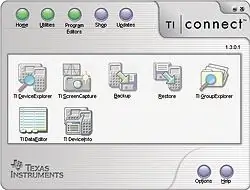
অবশ্যই সবসময় সেই কদর্য ছেলেরা থাকে যারা আপনার ক্যালকুলেটরটি রিসেট করে যাতে আপনি আপনার তৈরি করা প্রতিটি প্রোগ্রামকে আলগা করে দেন। আচ্ছা, কোন চিন্তা নেই। আপনার টিআই থেকে ব্যাকআপ নেওয়ার এবং একই দিন সমস্ত প্রোগ্রাম পিছনে রাখার একটি উপায় রয়েছে যে দুষ্ট লোকটি সেগুলি মুছে ফেলেছে। একটি বিনামূল্যে প্রোগ্রাম যা ব্যবহার করা সত্যিই সহজ হল টিআই সংযোগ। আপনি এই প্রোগ্রামটি এখানে ডাউনলোড করতে পারেন। আপনি যদি ম্যাক ব্যবহার করেন, তাহলে 'টিআই কানেক্ট ফর ম্যাক' স্ক্রিনের ডান পাশে বিজ্ঞাপন নির্বাচন করুন, অথবা যদি আপনি পিসি ব্যবহার করেন তবে 'উইন্ডোজের জন্য টিআই কানেক্ট'। তারপর আপনার পছন্দের ভাষা নির্বাচন করুন এবং 'অবিরত অতিথি' টিপুন। তারপর ডাউনলোড শুরু করুন এবং প্রোগ্রামটি ইনস্টল করুন। এটি ইনস্টল হয়ে গেলে, প্রোগ্রামটি খুলুন। একটি ছোট পর্দা 7 টি ভিন্ন বিকল্পের সাথে পপ আপ হবে: TI DeviceExplorer, TI ScreenCapture, Backup, Restore, TI DataEditor, TI DeviceInfo এবং Explore My TI Data। এই সমস্ত বিকল্পগুলি বন্ধ করে, আরও কয়েকটি সফ্টওয়্যার ইনস্টল না করেই আপনি কেবলমাত্র দুটি ব্যবহার করতে পারেন। এই দুটি হল ব্যাকআপ এবং রিস্টোর। প্রথমে আপনার কম্পিউটারের সাথে আপনার ক্যালকুলেটরের সাথে যে ইউএসবি কেবল পেয়েছেন তার সাথে আপনার টিআই সংযুক্ত করুন। তারপর আপনার TI এর ব্যাকআপ নিতে ব্যাকআপ (বা প্রেস করুন) নির্বাচন করুন। TI সংযোগ অবিলম্বে কম্পিউটারের সাথে সংযুক্ত একটি TI অনুসন্ধান শুরু করবে। সঠিক ক্যালকুলেটর নির্বাচন করুন এবং আপনি কোথায় ব্যাকআপ সঞ্চয় করতে চান তা নির্বাচন করুন, এটির নাম কিভাবে রাখবেন এবং আপনি কি ব্যাকআপ করতে চান: অ্যাপস, আর্কাইভ বা র্যাম, অথবা কোন সমন্বয়। ঠিক আছে টিপুন এবং কম্পিউটার আপনার টিআই ব্যাকআপ শুরু করবে। টিআইতে ব্যাকআপ পুনরুদ্ধার করতে আপনার কম্পিউটারে টিআই সংযুক্ত করুন এবং পুনরুদ্ধার (বা আর টিপুন) নির্বাচন করুন। আবার এটি অবিলম্বে একটি সংযুক্ত টিআই অনুসন্ধান শুরু করবে। টিআই নির্বাচন করুন এবং আপনি যদি অ্যাপস, আর্কাইভ, রm্যাম বা এর কোন সমন্বয় পুনরুদ্ধার করতে চান তবে নির্বাচন করুন। তারপরে আপনি আপনার ক্যালকুলেটরে কোন ব্যাকআপটি পুনরুদ্ধার করতে চান তা নির্বাচন করুন এবং ঠিক আছে টিপুন। কয়েক সেকেন্ড অপেক্ষা করুন (কপি করার জন্য কতগুলি প্রোগ্রাম এবং অ্যাপ এবং স্টাফ প্রয়োজন তার উপর নির্ভর করে) এবং আপনার কাজ শেষ।
প্রস্তাবিত:
ম্যাকিনটোশ প্লাস রম তৈরি করুন: 3 টি ধাপ (ছবি সহ)

ম্যাকিনটোশ প্লাস রম তৈরি করুন: এই নির্দেশিকা আপনাকে " রিপিং " আপনার Macintosh Plus ROM চিপস থেকে EPROM ছবি এবং (অথবা) " বার্ন " নতুন চিপে ছবি। প্রক্রিয়াটি মূলত দুইবার তৈরি করা হবে "
আরডুইনো ইউনো ব্যবহার করে DIY প্রোগ্রামিং কেবল - বাওফেং ইউভি -9 আর প্লাস: 6 টি ধাপ (ছবি সহ)

আরডুইনো ইউনো-বাওফেং ইউভি -9 আর প্লাস ব্যবহার করে DIY প্রোগ্রামিং কেবল: আরে সবাই, এটি আপনার বাওফেং ইউভি -9 আর (বা প্লাস) হেডফোন / ইয়ার পিস ক্যাবলকে একটি আর্দুনিও ইউএনও ব্যবহার করে ইউএসবি হিসাবে কীভাবে একটি প্রোগ্রামিং ক্যাবলে রূপান্তর করবেন তার একটি সহজ নির্দেশিকা। সিরিয়াল কনভার্টার। [অস্বীকৃতি] আমি কোন ক্ষতির কারণে কোন দায়িত্ব গ্রহণ করি না
একটি পিনহোল ক্যামেরা (বিহেভ এডিশন) তৈরি করুন: 6 টি ধাপ

একটি পিনহোল ক্যামেরা (বিহাইভ এডিশন) তৈরি করুন: যদি আপনি কখনও ফটোগ্রাফি, ইঞ্জিনিয়ারিং, অপটিক্যাল ফিজিক্স, অথবা শুধু মজা করতে আগ্রহী হন তবে এটি আপনার জন্য নির্দেশযোগ্য। একটি পিনহোল ক্যামেরা (অন্যথায় ক্যামেরা অবসকুরা নামে পরিচিত) হল একটি ক্যামেরা যা তার নিত্য প্রয়োজনীয় জিনিসের কাছে ছিঁড়ে ফেলা হয়। প্রকাশ
কাস্টম সিলভার ক্যাবলস অডিও/ডিজিটাল/হাই ফ্রিকোয়েন্সি/জিপিএস: 7 টি ধাপ

কাস্টম সিলভার ক্যাবলস অডিও/ডিজিটাল/হাই ফ্রিকোয়েন্সি/জিপিএস: অনেক নতুন অডিও/ভিডিও মোড এবং নতুন ডিভাইসের সাথে, আইপডের জন্য অডিও এবং এখন ভিডিওর জন্য ডিজিটাল উভয়ই আমাদের সিস্টেমগুলিকে আরো জটিল তারের সাথে নতুন ডিভাইসে সংযুক্ত করতে হবে। কিছু খুব ব্যয়বহুল … এগুলির অবশ্যই উপাদান থাকতে হবে & নির্মাণ প্রকল্পের উপকরণ
ওয়েস্টার্ন ডিজিটাল মাইবুক ওয়ার্ল্ড এডিশন ডিসাসেম্বলিং: Ste টি ধাপ

ওয়েস্টার্ন ডিজিটাল মাইবুক ওয়ার্ল্ড এডিশন বিচ্ছিন্ন করা: কখনো কি অভিযোগ করেছেন যে মাইবুক ওয়ার্ল্ড এডিশনে ফ্যান খুব জোরে বা ড্রাইভটি খুব ধীরে ধীরে স্থানান্তরিত হচ্ছে যে আপনি হার্ডড্রাইভগুলি সরিয়ে দিতে চান যা এক্সটার্নাল ইউএসবি হার্ডড্রাইভ কেসে রাখতে চান? যদি আপনি উভয় প্রশ্নেরই হ্যাঁ বা উভয় উত্তর দেন, আমি আপনাকে দেখাব
